¿Qué aparatos eléctricos jamás debes mantener enchufados durante mucho tiempo?
Si sueles tener estos artefactos conectados, lo más probable es que haya un “consumo fantasma” que incremente considerablemente la factura de luz de tu casa.
- ¿Posees un Smart TV de Samsung, LG o Sony? Así puedes ver más de 50 canales gratuitos
- ¿Qué es Rakuten TV y cómo instalarla en tu Smart TV para ver miles de películas y series gratis?

Todas las personan poseen aparatos eléctricos en su vivienda, el problema es que muchos cometen el error de dejarlos enchufados a la corriente, pese a que no los están usando. Aunque no lo creas, estos dispositivos siguen consumiendo energía, lo que provoca un aumento significativo en la factura de la luz. Por ese motivo, es importante saber cuáles son los equipos que no deben estar conectados por mucho tiempo.
No obstante, es necesario mencionar que algunos dispositivos siguen consumiendo energía y, por lo tanto, aumentan considerablemente la factura de la luz en casa. Dicho esto, los usuarios deben saber qué equipos eléctricos no deben dejar conectados por mucho tiempo.
Según el Ministerio de Energía y Minas, el consumo de los aparatos en modo de espera es responsable del 5% al 10% del total de la electricidad consumida en la mayoría de los hogares. También es conocida como el ‘consumo fantasma’.
Gran parte de estos aparatos cuentan con una especie de piloto de luz o con un temporizador que consume electricidad a pesar de no estar encendidos. Asimismo, mantener los dispositivos enchufados reduce la vida útil de cada aparato.
PUEDES VER: ¿Quieres tener las funciones de YouTube Premium en tu Android o iPhone sin tener que pagar nada?
¿Cómo evitar el ‘consumo fantasma’ de energía eléctrica?
La solución más fácil para evitar el ‘consumo fantasma’ de energía eléctrica y que incremente nuestra factura de luz es acostumbrarnos a desconectar aquellos aparatos eléctricos que no estemos usando. No obstante, también es necesario saber cuánto de energía consume cada uno de estos equipos:
- Televisores: los comunes en funcionamiento consumen 186 voltios. En espera utiliza 3,06 voltios. Apagado, aunque aún enchufado, gasta 2,88 voltios. Los LCD consumen 28 voltios encendidos, 1,38 cuando están en espera y 1,13 apagados y enchufados.
- Computadora de escritorio: cuando está encendida y en uso consume 74 voltios. En espera, 21 vatios y cuando está apagada, pero todavía enchufada, emplea 2,84 voltios.
- Computadora Notebook: totalmente cargada, encendida y en funcionamiento requiere unos 30 voltios. En funcionamiento y cargándose, 44 vatios. En espera, 15 voltios. Apagada y enchufada, consume 8,9 voltios. El cargador solo enchufado hace lo propio con 4,42 voltios.
- Cargador de teléfono celular: cuando carga, el smartphone consume entre 2 y 3 vatios, pero cuando se deja enchufado sin que cargue es 0,26 voltios.
- Impresora: en modo stand by tiene un consumo promedio de 5 voltios hora.
- Módem o router: uno de DSL funcionando llega a 5,37 voltios. Apagado y conectado es 1,37 voltios. El modem de cable usa 6,25 voltios cuando está en funcionamiento, así como 3,84 mientras está apagado y enchufado.
- Escáner: en uso consume 9,6 voltios. Si sigue enchufado cuando no se emplea, continúa consumiendo 2.48 voltios.
- Horno de microondas: encendida y en funcionamiento llega a 1.433 voltios. Si no está desenchufado, es 3.08 voltios. Sin embargo, si dejaste la puerta abierta y sigue enchufado, consume 25,79 voltios.
- Cocina eléctrica: encendida suelen consumir 340 voltios, pero apagada y enchufada reporta 4,21 voltios.
PUEDES VER: Mark Zuckerberg gasta millones en metaverso y lo ‘trolean’ porque parece juego de Nintendo Wii
¿Por qué siempre debes desconectar el USB de tu computadora en ‘modo seguro’?
Gracias a las memorias USB es posible compartir información muy pesada (videos, fotos, música, etc) de una computadora a otra en cuestión de segundos. Aunque su importancia es bastante alta, la mayoría de personas suele utilizarlos de forma incorrecta y tiende a desconectarlos sin emplear el ‘modo seguro’. ¿Por qué hacerlo es un gran error? Aquí te contamos.
Los pendrives, como se conoce en España a los USB, son dispositivos relativamente costosos, sobre todo si tienen una gran capacidad de almacenamiento. Por ejemplo, una memoria de la marca Kingston, de 256 GB, puede llegar a valer alrededor de S/200. Por ese motivo, dependerá mucho del tipo de uso que le estés dando para que este gadget siga funcionando.
¿Qué función tienen los puertos USB que los Smart TV poseen en la parte trasera o a los lados?
En primer lugar, las pantallas que cuentan con puertos USB son inteligentes, por lo que tienen un sistema operativo con aplicaciones especializadas en reproducir contenido multimedia o en navegar por internet.
Ahora bien, los Smart TV pueden presentar diferentes entradas USB. En caso de que la tuya no cuente con ninguna especificación en el puerto, es una de 5V y 500 mAh, donde podrás colocar memorias para ver contenidos, cargar de forma lenta algún dispositivo o encender accesorios como las tiras LED.
Si aprecias que es una entrada que dice 5V 2 A o 2.1, el puerto se dedica a entregar más amperaje, así que serás capaz de conectar discos duros externos o cargar celulares a través de la carga rápida.
Lo que permita hacer el equipo dependerá del fabricante. De igual modo, otro accesorio que puedes colocar es un mouse o teclado para navegar de mejor forma entre los menús disponibles, incluso hay televisores que soportan una cámara web para hacer fotografías, videos o videollamadas.
Adicionalmente, las entradas USB en las Smart TV destacan por la capacidad de colocar un reproductor multimedia como Roku, Chromecast, fire TV, entre otros.
¿Cuáles son los materiales y objetos de tu casa que pueden bloquear la señal de tu wi-fi?
Los objetos que se compran y colocan en casa no necesariamente se llevan bien con el wi-fi. Al final, la señal del router no llega a donde debería y lo que conviene es recolocar algunos de estos elementos o simplemente mover el módem.
Las ventanas y espejos se caracterizan por ser superficies reflectantes y por tanto son malos para permitir que la señal wi-fi atraviese. Así que tener el router cerca de una ventana es poco conveniente, al igual que tenerlo detrás de ella.
En el mismo saco se pueden incluir a los televisores por su superficie reflectante, pero también influye su interior. Se puede encontrar una gran placa metálica para soportar todas las conexiones, para sostener la estructura y la misma absorbe una gran cantidad de ondas electromagnéticas.
Finalmente, también se encuentran los electrodomésticos. Son aparatos que tienen muchos componentes metálicos y que cuentan con aislamientos específicos para evitar la entrada y salida de ondas, por lo que pueden suponer un problema.
¿Cómo calibrar la batería en un teléfono Android?
Aunque hay muchos detalles técnicos por entender, el proceso de calibración suele ser una práctica recomendada, incluso si tu teléfono no muestra indicios de que lo necesite. Hacerlo, eso sí, es un proceso largo que puede demorar alrededor de un día. Estos son los pasos:
- Carga tu batería al máximo: es importante que lo hagas con su cargador original, ya que estos son los más óptimos para alcanzar el punto máximo real de su capacidad
- Una vez hayas cargado 100%, usa tu teléfono hasta que se desgaste por completo: puedes usarlo como lo haces a menudo o de forma intensa para que lo logres más pronto.
- Deja reposar el celular: por un mínimo de 4 horas, deja tu teléfono apagado y sin carga de batería
- Vuelve a cargarlo: no prendas el teléfono, sino tan solo enchúfalo con su cargador original y deja que complete la carga hasta el 100%.
PUEDES VER: Google estrenó Minerva, la nueva app de inteligencia artificial que resuelve problemas matemáticos
¿Cómo limpiar los altavoces de tu smartphone si les cayó agua?
Uno de los problemas más serios que puede suceder con un smartphone —así como con cualquier otro dispositivo— es la presencia de líquidos como el agua dentro de él. Aunque hay casos en los que el daño ya es irreparable, muchos otros pueden ser solucionados por algo tan sencillo como un software de la tienda de Android.
¿Puede una app limpiar el agua de tu celular Android o iPhone? La respuesta es depende y varía de acuerdo al resultado que queramos obtener. Uno de los daños más comunes que producen los líquidos en los smartphones es el mal funcionamiento de los altavoces.
La evolución del control remoto: de prender la TV usando luz a solo encenderla hablando
La historia de este equipo trasciende desde hace 70 años, aproximadamente, cuando el televisor tenía la complicación de tener que prenderse manualmente. Por ello, los expertos de la época crearon el primer control remoto, el cual fue evolucionando hasta lo que hoy nos permite tan solo hablar para poder acceder a nuestros programas y películas favoritos.
Control de luz
En la década de los 50, Estados Unidos era uno de los países que más había avanzado en cuanto a tecnología de producto, lo cual permitió la creación de este dispositivo, que, en sus inicios, tan solo podía usarse mediante un sensor de luz.
Si bien este método suena innovador para esos años, lo cierto es que muchos usuarios terminaron quejándose por la mala señal que a veces evidenciaba. A pesar de ello, fue un boom para la época y consolidó a la compañía Zenith Electronics como la pionera en esta línea, junto a la empresa Flashmatic, que proveyó la tecnología para este dispositivo.
Básicamente, el control remoto permitía silenciar el sonido, cambiar los canales hacia arriba o hacia abajo, tan solo con hacer parpadear el botón en la esquina de la pantalla.
Comando Espacial y el primer control con teclas
Posteriormente, Zenith no hizo caso omiso a los reclamos por su primer control desarrollado y eliminó los rayos de luz para idear un sistema en el que se pueda ‘hablar’ con la televisión. Al comienzo, la idea de usar ondas de radio fue descartada, por lo que, con el fin de quitar el método para apuntar en cierta parte de la pantalla, propusieron colocar los primeros botones.
Fue así cómo nació el denominado Comando Espacial, que funcionaba como un equipo ultrasónico que utilizaba pequeños martillos que golpeaban internamente varillas de aluminio que controlaban el volumen y el cambio de canal, como también otros nuevos apartados: el menú.
Controles numéricos
Ya en los años 70, los botones eran bastante limitados para poder ampliar la experiencia del usuario, por lo que en 1974 Ceefax, una empresa británica que se dedicaba al servicio de frecuencias de TV analógicas en el Reino Unido, quiso revolucionar las opciones de un control remoto normal.
Fue así como la compañía, tomando en cuenta que ahora se podían reproducir otros formatos audiovisuales, instauró las opciones de retroceder, pausar, adelantar, pero, sin dudas, lo más importante fue el añadido de números, que dio pase al libre albedrío para decidir qué canal sintonizar sin tener que pasar por varios.
Luz infrarroja y tecnologías actuales
Hablando de años más recientes, aunque no tanto, las empresas vieron que los controles de videojuegos estaban avanzando a mayor nivel que las que se dedicaban a la producción de televisores. Por ello, añadieron la luz infrarroja, que permitió con el tiempo que el control ya no genere tanto sonido.
Entre los años 80 y 90 se dio pase a los clásicos controles remotos que hoy en día conocemos, los cuales simplemente se han ido modificando con nuevas tecnologías y botones más eficientes para poder usar en plataformas de streaming, juegos, páginas web, etc.
Por otro lado, los asistentes virtuales en dispositivos también cumplen actualmente el rol de control remoto, al igual que los celulares, aunque los primeros mencionados son más directos y multifuncionales, ya que realizarán lo que el propietario mande en momento real.
PUEDES VER: Instagram: ¿cuáles son los errores más comunes al momento de subir contenido y cómo evitarlos?
¿Por qué no es recomendable dejar tu computadora encendida todo el tiempo?
Provoca un desgaste
Evidentemente, ya sea desktop o laptop, la batería y el procesamiento tendrá un periodo de vida más corto, lo cual que genera que los elementos internos, tales como el procesador o el disco duro, se esfuercen más para mantenerla encendida, provocando que se vayan deteriorando.
Consume más energía, es decir, pagas más luz
Por otro lado, el hecho de tenerla encendida implica que se deba realizar un gasto mayor de luz, puesto que está conectada a un enchufe para tener fuente de energía.
Acumulamiento del caché
La memoria caché, al igual que en los dispositivos móviles, se incremente cada vez que un equipo esté en constante uso, lo cual ocasiona que se acumule esta memoria y la PC no opere eficazmente.
¿Qué es NFC, cómo funciona y para qué sirve?
Pocos usuarios saben que la conectividad NFC se ha convertido en un elemento imprescindible en los smartphones actuales, ya que es una tecnología de comunicación inalámbrica, de corto alcance y alta frecuencia que permite transmitir información entre dos dispositivos que cuenten con un chip de este tipo.
¿Cómo funciona el NFC?
La comunicación NFC se realiza mediante inducción al crear un campo magnético a través de las antenas en espiral de dos dispositivos cercanos. Asimismo, la velocidad de transmisión no es demasiado rápida, ya que solo puede alcanzar una velocidad de transferencia de 424 kbit/s. Además, su rango de alcance máximo es de 20 centímetros. El NFC soporta dos protocolos que son los siguientes:
- Modo activo: cuando ambos dispositivos cuentan con el chip NFC generan el campo electromagnético para compartir información
- Modo pasivo: solo un equipo es activo y el otro no tiene fuente propia de energía, por lo que necesita el campo electromagnético del primero para intercambiar los datos.
¿Para qué sirve el NFC?
El NFC es una excelente solución digital y cuenta con un amplio número de funcionalidades. Aquí te detallamos cuáles son:
- Sincronización instantánea de dispositivos: con solo acercar tu móvil a unos altavoces, estos se sincronizarían automáticamente de forma más sencilla que tener que emparejarlos por Bluetooth
- Billetera digital: con el NFC puedes usar el celular, el cual debe estar vinculado a tus tarjetas bancarias para pagar. Solo debes acercar el teléfono al equipo de pago del negocio
- Identificación: esta tecnología puede reemplazar el uso de una credencial o tarjeta de acceso para abrir la puerta de la oficina, por ejemplo, o acceder al transporte público
- Compartir datos: si estás cerca de otro celular con NFC puedes compartir con él fotos, archivos o el link a una página web.
¿Para qué sirve el botón extra que algunos teléfonos tienen al lado izquierdo?
Si has tenido este tipo de dispositivos, lo más probable es que hayas presionado este botón extra pensando que se trata del botón de encendido y apagado. En lugar de eso, terminaste activando al Asistente de Google que permite realizar algunas funciones con tu voz como llamar a un contacto o abrir una aplicación en específico.
Debido a que el botón del Asistente de Google suele causar bastantes confusiones a los usuarios, la mayoría quiere desactivarlo, el problema es que pocos saben cómo hacerlo. Por suerte, deshabilitar este botón es muy sencillo y no requiere la instalación de programas extraños en tu smartphone.
¿Cómo desactivar el botón de Google Assistant?
1. Ingresa a la configuración de tu teléfono Android.
2. Aparecerán varias opciones, tienes que buscar Google.
3. Luego deberás elegir la opción ‘configuración para apps de Google’.
4. Ahora tendrás que seleccionar “Búsqueda, Asistente y Voz”.
5. Después pulsa en la opción Asistente de Google.
6. Desciende hasta que veas el botón General.
7. Finalmente, procede a deshabilitar Google Assistant.
Otra opción que puede serte de mucha utilidad es darle otra función al botón. Por ejemplo, en lugar de que al tocarlo se abra el Asistente de Google, se activará la cámara del celular, realizará una captura de pantalla, etc. Esto se puede lograr gracias a una aplicación llamada Button Mapper que puedes hallar en Play Store.
¿Para qué sirve el agujero que encuentras en el costado izquierdo de la mayoría de laptops?
Según detalla Computer Hoy, este orificio de forma rectangular se llama conector de seguridad Kensington (Kensington Slot) y tiene una función totalmente distinta a las otras. Gracias a dicho agujero, ningún ladrón u otra persona desconocida podrá robarse tu laptop en caso la dejes sola por unos momentos.
¿Cómo es eso posible?
De acuerdo a la publicación, los usuarios de laptops pueden utilizar el conector de seguridad Kensington para insertar un dispositivo de seguridad (un candado, por ejemplo), el cual podrán usar para atar la computadora portátil en algún punto fijo, un mecanismo similar al que usan las bicicletas o motocicletas.
Por lo general, los fabricantes de laptops no incluyen el candado de seguridad en la caja de sus productos, así que tendrás que comprarlo aparte. Afortunadamente, estos dispositivos no son muy costosos, por lo que podrás conseguir uno a un buen precio en alguna tienda que venda productos tecnológicos.
Ten en cuenta que el puerto de seguridad Kensington suele estar ubicado en la esquina izquierda o derecha de tus laptops, sin embargo, hay algunos equipos que no lo traen. El siguiente video muestra cómo se emplea correctamente este candado, el cual viene con una llave para cuando debemos quitar el cerrojo.
¿Cuáles son las diferencias entre los cargadores tipo A, B y C?
USB tipo A
La mayoría de los equipos que usan cables tienen este tipo de conexión, tal como pasa con los ordenadores que tienen varias entradas, que hasta ahora incluyen este formato. Sobre su función como USB, sirven tanto para cargar dispositivos como para transferir información, aunque ya no son tan comunes, pues desde su renovación con el modelo Macho A se comenzó a descontinuar la gama.
USB tipo B
Hasta la fecha, este ha sido el modelo más desarrollado en toda la historia, pues si bien ya se ha instaurado el conocido USB B estándar, ha tenido diferentes versiones con el paso del tiempo. Su realización se dio con el objetivo de que sirva como conexión de dispositivos periféricos sin correr el riesgo de conectar dos equipos host entre sí.
- USB Mini USB: Estaba presente como conector en los smartphones y en algunas cámaras más antiguas.
- USB Micro USB: Es el estándar actual para smartphones Android.
USB tipo C
Finalmente, está el tipo de entrada más actual y distribuido, gracias a sus mayores velocidades de transferencia y capacidad de brindar energía. Al ser un modelo más reciente, no es compatible con todos los ordenadores y en algunos dispositivos móviles.
En su momento, llegó como una interfaz USB junto con el nuevo estándar USB 3.1., y tiene como principal añadido que los puertos del controlador de host usan conectores de flujo ascendente.
¿Qué cosas puedes guardar en la tarjeta SIM que insertas en tu teléfono Android o iPhone?
Según detalla AndroidPhoria, la importancia de las tarjetas SIM en la actualidad es tanta que algunas aplicaciones dejan de funcionar correctamente si el usuario las retira del teléfono. Por ejemplo, WhatsApp te pedirá que vuelvas a ponerla para que sigas conversando con tus amigos.
De acuerdo a la publicación, las tarjetas SIM permiten que los usuarios de smartphone puedan guardar ciertos datos en específico. Aunque estos chips no poseen un espacio de almacenamiento tan grande (máximo 512 KB), sí posibilitan que almacenes información variada. Puedes guardar lo siguiente:
- Número de teléfono personal
- Datos de la operadora
- Contactos
- Informe de facturación
- IMEI
- Estado de la tarjeta
- Código del país
¿Cuáles son los materiales y objetos de tu casa que pueden bloquear la señal de tu wi-fi?
Los elementos que conforman una casa pueden jugar en contra cuando se trata de ondas electromagnéticas. El correcto funcionamiento del wi-fi puede depender de los materiales que se emplean en la construcción de un lugar y que podrían perjudicar la transmisión de dichas ondas en el espectro radioeléctrico. En esta nota, te explicaremos qué materiales u objetos podrían afectar el alcance de la señal de tu internet.
En cuanto a los materiales, se puede mencionar a las propias paredes, pues las ondas electromagnéticas pierden fuerza al atravesarlas, ya que suelen estar compuestas de cemento. También influye el grosor y no será igual una hecha de ladrillos para interior que la que rodea el hogar, pues ahí hay una doble hilera para crear la cámara de aislamiento.
¿Cómo ampliar tu vocabulario en inglés a diario gracias al buscador de Google?
Una de las herramientas de Google que tiene mucha popularidad es su buscador. Dicho servicio permite saber cómo evolucionará el clima de una zona, consultar la información de los horarios del transporte público, el contacto de un negocio y también conocer la traducción al español de una palabra u oración en inglés.
Para comenzar a recibir las alertas diariamente, solo deberás llevar a cabo las siguientes indicaciones:
- Abre la app de Google en tu dispositivo Android
- Busca la definición de alguna palabra en inglés y escribe en el cuadro de búsqueda, por ejemplo, “definir food”
- Pulsa en el icono de la campana que aparece en la parte superior derecha
- En la ventana emergente selecciona la opción Activar
¿Cómo deshabilitar los puertos USB de tu laptop o PC para proteger tu información personal?
Probablemente necesites un nivel de seguridad elevado en tu laptop o PC para una ocasión en específico, en la que tu privacidad debe estar bien resguardada. En ese sentido, la forma más simple de descargar los datos de un equipo se realiza a través de los puertos USB. Por ese motivo, en esta nota te contaremos cómo puedes desactivar dichas entradas, para prevenir que alguien pueda extraer información importante sin tu consentimiento.
El Administrador de dispositivos es una herramienta gratuita de Windows que administra el hardware del equipo. Así, si deseas desactivar los puertos USB, tendrás que seguir estos sencillos pasos:
- Ve hacia Administrador de dispositivos
- Luego, dirígete a la opción Controladores de bus serie universal y haz clic en el ícono del dispositivo USB que quieres deshabilitar
- Pulsa el botón derecho del mouse sobre dicho icono y elige Deshabilitar dispositivo.
- Si quieres volver a activar cada puerto USB, deberás regresar al mismo apartado y dar clic en Habilitar en cada uno de ellos
PUEDES VER: ¿Para qué sirve el agujero que encuentras en el costado izquierdo de la mayoría de laptops?
Presentan la tarjeta microSD más grande del mundo con 1.5TB de capacidad y seguridad con IA
La tecnología de almacenamiento y las tarjetas de memoria microSD se estancaron en los últimos años. La limitante en sus avances tiene que ver con su caída en el mercado de smartphones, donde hasta la gama premium ya prescinde de las expansiones de memoria, por lo que limitan mucho su penetración en la industria y, con ello, la extensión de las ventas.
En ese sentido, las novedades de los fabricantes se enfocan más en las aplicaciones industriales de este tipo de dispositivos de almacenamiento, así como también en su uso para sistemas de videovigilancia o equipos de fotografía profesional.
PUEDES VER: Android está trabajando en una función especial que podría salvar las vidas de sus usuarios
¿Cómo deshabilitar los puertos USB de tu laptop o PC para proteger tu información personal?
Es muy probable que necesites un nivel de seguridad elevado en tu laptop o PC para una ocasión en específico, en la que tu privacidad debe estar bien resguardada. En ese sentido, la manera más simple de descargar los datos de un equipo se realiza a través de los puertos USB. Por ese motivo, en esta nota te contaremos cómo puedes desactivar dichas entradas, para prevenir que alguien pueda extraer información importante sin tu consentimiento.
El Administrador de dispositivos es una herramienta gratuita de Windows que administra el hardware del equipo. Así, si deseas desactivar los puertos USB, tendrás que seguir estos sencillos pasos:
- Ve hacia Administrador de dispositivos
- Luego, dirígete a la opción Controladores de bus serie universal y haz clic en el ícono del dispositivo USB que quieres deshabilitar
- Pulsa el botón derecho del mouse sobre dicho icono y elige Deshabilitar dispositivo.
- Si quieres volver a activar cada puerto USB, deberás regresar al mismo apartado y dar clic en Habilitar en cada uno de ellos
Los dispositivos tecnológicos más “random” con referencias de los videojuegos
Digivice Smartwatch - Digimon World
Iniciamos el listado con uno de los modelos de relojes inteligentes más exitosos en Japón, debido a su peculiar estilo basado en el digivice, la herramienta que utilizaban los niños elegidos en el videojuego y anime de criaturas digitales.
Este smartwatch, además de integrar las características básica del dispositivo, incluía una memoria que almacenaba el juego en su versión digital.
Bongó DK - Donkey Kong
Por otro lado, Nintendo también se hace presente en el listado, aunque, a diferencia del anterior dispositivo, este fue trabajado como una extensión para el videojuego Donkey Kong de Wii, pero su principal distribución era para ser usado como instrumento musical.
Creador de avatares- Starfield
La inteligencia artificial vista en el videojuego Starfield se ha llevado a la vida real, pues desde su página web se puede acceder a un software que permite recrear personajes a partir de elementos biométricos y físicos. Puede sonar complejo, pero, al igual que en el juego, tan solo se deberán calibrar rasgos y tamaños.
¿Cuál es la diferencia entre una PC, una laptop y una Desktop?
Para resolver rápidamente las siguientes dudas, es necesario mencionar que casi todos los términos que se usan para las computadoras están en idioma inglés. PC es Personal Computer, que se traduce como computador personal. Dicho esto, engloba todos modelos que hay para una computadora.
¿En qué se diferencian las laptops?
Muchas personas aún preguntan qué es mejor para trabajar o estudiar, si una laptop o una PC es superior a la otra; sin embargo, la consulta no estaría bien formulada, ya que el ordenador portátil es, en pocas palabras, una computadora.
Resulta que “lap”, traducido al español, significa regazo, es decir, la laptop es una computadora que está diseñada para utilizarla en una zona o superficie hueca, tal como se puede hacer entre la cintura y las rodillas de una persona, aunque la mayoría de gente la utiliza en un escritorio su espacio plano.
Como ejemplo de laptops están las MacBooks y las Chromebooks, que se diferencian en el hecho de tener un sistema operativo diferente; por un lado, aquellas que funcionan con macOS, mientras que, por el otro, están las que operan con Windows respectivamente.
¿Y qué es una Desktop?
Finalmente, las clásicas Desktops son denominadas así debido a que “desk” significa escritorio, lugar donde posicionamos en la mayoría de veces este equipo. En pocas palabras, vienen a ser los ordenadores que tienen sus componentes en un solo espacio, principalmente el monitor, como también aquellas computadoras que encajan sus partes para ensamblarlas en un solo case.
¿Apagar tu computadora todos los días genera que se desgaste más rápido?
Según detalla Computer Hoy, un portal especializado en tecnología, hubo un tiempo en el que la mayoría evitaba apagar sus computadoras y preferia suspenderlas, pero no era porque fuera a arruinarse algúna pieza importante, sino porque los tiempos de arranque eran bastante largos.
¿Cómo nació este mito?
De acuerdo a la publicación, el mito tiene algo de verdad, ya que los ciclos de alimentación frecuentes pueden pasar factura en las computadoras; es decir, cada vez que enciendes tu PC, la fuente de alimentación, la placa base y la tarjeta gráfica se desgastan debido a los condensadores.
Sin embargo, eso es algo normal, por lo que apagar tu computadora durante las noches no provocará un mayor desgaste de sus componentes internos. Esto se basa en que las PC modernas están fabricadas para que puedan soportar hasta unos 40.000 ciclos de encendido.
En conclusión, es 100% seguro apagar tu computadora al finalizar el día, ya que no se desgastarán más rápido los componentes internos. En caso decidas no hacerlo, debes saber que esto provocará un mayor consumo de energía, lo que significa que pagues más a fin de mes.
Las mejores aplicaciones gratuitas para modificar tu voz durante las videollamadas de PC
Voicemod
Iniciamos el listado con el programa más popular y recomendado en internet, pues, gracias a los diversos tipos de tonos y efectos que dispone para modificar la voz en tiempo real, se ha consolidado como la mejor experiencia para realizar streaming de videojuegos.
Básicamente, es un programa que se puede usar en videollamadas o llamadas online, el cual es compatible con la aplicación de WhatsApp en el ordenador, Skype, TeamSpeak, Discord, y otras plataformas dedicadas a la realización de contenido como Twitch, Steamlabs OBS, Audacity y demás. Puedes descargar esta interfaz de sonido en las computadoras Windows de manera gratuita ingresando a este enlace.
Voxal Voice
Por otro lado, esta también es una buena para las PC con sistema operativo Windows debido a que funciona con cualquier entrada de audio, sean auriculares o micrófono. Lo mejor del programa es que no solo cuenta con formas para cambiar la voz al completo, sino también efectos de ruido de fondo como escenarios de bosques, oficinas, etc.
Maneja un sistema bastante accesible, con la facilidad de que se pueden configurar atajos de teclado para cambiar de un efecto a otro durante una videollamada. En tanto, se les puede guardar y asignar un nombre a cada efecto para poder organizarlos mejor. Al igual que Voicemod, su descarga es gratuita y se puede bajar desde este enlace.
Clownfish Voice Changer
La lista la completa Clownfish Voice Changer, que si bien presenta las mismas herramientas y funciones que las opciones ya mencionadas, esta es compatible con Steam, Skype, Hangouts, ooVoo, Jitsi, TeamSpeak, Mumble, Viber y más. Se caracteriza por tener varios efectos dedicados a la caracterización de personajes, tales como los álienes, personajes de videojuegos, de robot, voces infantiles, etc.
Este programa es compatible desde Windows 7 hasta la versión más reciente, aunque uno de los añadidos que presenta es que también se puede utilizar como extensión para Chrome si se usan aplicaciones desde el navegador. De igual modo, no tiene costo, por lo que podrás descargarla desde su página web.
Mitos y trucos falsos sobre el rendimiento de tu PC que, en lugar de mejorarlo, lo pueden empeorar
Usar pasta dental en vez de pasta térmica
Definitivamente, este es uno de los mitos más populares en internet. Para ahondar este tema en pocas palabras, la pasta dental no debe usarse en reemplazo de la pasta térmica para el procesador, ya que, si bien puede funcionar como un soporte y conductor del calor, su utilidad no dura más de un día, provocando que, al estar en una superficie con poca entrada de aire, se seque y malogre todo el componente.
Formatear el disco duro pero no el sistema operativo
Esta acción no solo borra toda la información almacenada, sino que también reinicia la configuración que una PC tiene para sus programas instalados, los cuales están acoplados con el sistema operativo. Al realizar esto, sin haberlo hecho con el CPU, no solo se infecta el disco duro, sino que, cuando el ordenador vuela a ser iniciado, estará vulnerable.
Tener varios antivirus instalados
Si bien se puede creer que al tener más de un antivirus en la PC se refuerza la seguridad, en realidad en este caso menos es más. Sucede que, al ejecutarse dichos programas, se extraen múltiples recursos que limitan el funcionamiento de las demás aplicaciones. Asimismo, el acceso de cada programa para proteger los demás podría verse interrumpido entre ambas opciones, por lo que, evidentemente, es una mala idea.
Windows Defender afecta el rendimiento de tu PC y ha sido comprobado
Miles de usuarios han quedado sorprendidos ante una reciente investigación que señala que Windows Defender, el antivirus más usado dentro del ecosistema de Microsoft, afecta el rendimiento de las PC y laptops que utilizan los sistemas operativos Windows 10 y Windows 11 y que cuentan con un procesador Intel.
Según el portal especializado TechPower, Kevin Glynn, experto en el sistema operativo de Microsoft, descubrió un fascinante error en Windows Defender que provoca un impacto en el rendimiento del procesador mucho mayor que el que debería tener normalmente.
De acuerdo al estudio realizado por el experto, los usuarios están en una sesión en la computadora de lo más normal cuando de la nada el sistema operativo se empieza a poner lento hasta para abrir una pestaña del navegador e incluso se puede congelar todo.
Al correr Windows Defender se produce un fallo en el hardware, por el que se genera una reducción en la velocidad de los núcleos del procesador Intel. Si bien el software de seguridad está obligado a tener algún impacto en el rendimiento durante la protección en tiempo real, este es mucho mayor que el recomendado.
El primer indicio de que algo está ocurriendo es que los programas de rendimiento informan de una reducción de la velocidad de los núcleos cuando la CPU está completamente cargada. Si antes nuestro procesador llegaba a los 4 GHz, ahora se quedaría en 3.5 GHz.
¿Por qué debes poner tu smartphone en ‘modo avión’ durante los vuelos?
Nikita Schmidt, quien trabaja como piloto en una empresa privada, reveló las causas reales de por qué los pasajeros tienen que poner sus smartphone en modo avión de forma obligatoria.
“Es probable que alguna vez hayan escuchado un sonido muy molesto proveniente del sistema de audio que ocurre ocasionalmente cuando hay un celular cerca. La emisión radial de un smartphone puede ser muy fuerte, de hasta 8W”, añadió la piloto.
De acuerdo a la publicación, si varios pasajeros empiezan a utilizar sus smartphones de forma desconsiderada dentro del avión se empieza a escuchar un ruido muy molesto en la radio que molesta a los pilotos y los controladores aéreos.
Las apps de celular que te alertan de un sismo segundos antes que suceda
Perú es un país altamente sísmico por su ubicación al borde occidental de la región, por ello, es necesario estar atento a cualquier posible temblor o terremoto que ocurra y tener todas las precauciones debidas. Un elemento imprescindible que deben tener todos en casa es una mochila de emergencia.
Adicionalmente, en caso tengamos un smartphone o iPhone, podemos descargar apps que alertan segundos antes a los usuarios sobre un movimiento telúrico. Estas herramientas no solo permiten ver en tiempo real estos desastres naturales, sino que también avisan sobre el epicentro y las posibles réplicas que vayan a acontecer.
Smartphone: ¿por qué los nuevos teléfonos no tienen botón de inicio?
Con el paso de los años, los teléfonos que se fabrican son cada vez son más modernos. Sin embargo, esto también implica que se vayan eliminando de los smartphones algunos botones a los que los usuarios estaban acostumbrados. Uno de ellos es el botón de inicio que va desapareciendo en los nuevos dispositivos.
Los smartphones llevan años reduciendo el número de botones por lo que no es sorpresa que empresas como Samsung intenten quitarlos por completo. La prueba de ello es el Blackberry Electron, el primer teléfono inteligente que un gran éxito. Este dispositivo tenía una gran cantidad de botones y una pantalla pequeña que no le permitiría mostrar todas las funciones a la vez.
¿Qué significan las letras E, H+, 3G, 4G y 5G que aparecen en mi teléfono?
Ya sea cuentes con un smartphone Android y iPhone, casi todos los usuarios se han preguntando alguna vez qué significan esas curiosas letras de la parte superior: E, H+, 3G, 4G y 5G. Si las notaste y nunca obtuviste respuesta, no busques más, aquí te detallaremos todo.
En este sentido, debes saber que cada letra que aparece acompañada del símbolo de cobertura de nuestros teléfonos indican qué tipo de red móvil es a la que estás conectado. Estas ofrecerán velocidades muy diferente que pueden sobrecargar tu experiencia de uso y, sobre todo, de navegación.
Google Maps: así puedes conseguir que tu negocio aparezca como una ubicación
A raíz del fuerte vínculo que tienen las personas con el internet, es importante que sepas que tu negocio debe estar pendiente de las plataformas digitales más populares para aumentar su alcance, entre ellas Google Maps. El servicio de mapas del gigante tecnológico se encuentra presente en la mayoría de los teléfonos inteligentes y, además de funcionar como GPS o guía, es de gran utilidad como una especie de agenda amarilla.
Google Maps está integrada a la herramienta de Google My Business, la plataforma que administra y rastrea las empresas en el motor de búsqueda. Por ello, el primer paso para registrar tu negocio se realiza a través de una cuenta gratuita del servicio de negocios. Para crear tu perfil sigue estos breves pasos:
- Completa los datos del formulario y luego añade tu empresa.
- Da clic en ‘continuar’ e incluye una dirección para recibir una tarjeta por correo postal con un código. De ese modo se confirmará la ubicación que se otorgó.
- En la tarjeta aparen una serie de instrucciones que debes seguir, incluido un código de verificación. Es probable que tarde 24 horas en hacerse válido.
WhatsApp: así podrás enviar un mensaje invisible a tus amigos sin instalar ninguna aplicación
Pese a que WhatsApp cuenta con millones de usuarios, la mayoría no sabe todos los trucos que esconde esta app de mensajería instantánea. En redes sociales, por ejemplo, se acaba de viralizar un método que permite enviar mensajes invisibles a todos tus amigos. ¿Quieres aprenderlo?
- Asegúrate de tener la última versión de WhatsApp. Puedes buscar la actualización en App Store o Google Play Store.
- Abre Chrome, Mozilla Firefox, Brave u otro navegador que suelas utilizar en tu celular.
- Ve a la página de Google y busca “U+2800″
- Entra al primer resultado y verás una página llamada Unicode Character
- Habrá un espacio en blanco que se encuentra entre comillas. Tienes que seleccionarlo y copiarlo.
- Ingresa a WhatsApp y pega el texto invisible en cualquier chat. Luego procede a enviarlo.
Hotmail cumple 26 años: un día como hoy se lanzó el popular servicio de correo electrónico
En la década de los 90, los proyectos de emprendedores con ideas innovadoras que encontraban éxito fueron adquiridos por las grandes empresas tecnológicas, las cuales mantuvieron la misma tendencia mientras se cimentaban las bases de un internet en el que todavía casi todo estaba en una fase de desarrollo. Ese fue el caso de Hotmail, que hoy cumple 26 años como el primer servicio de correo electrónico accesible desde un navegador y gratis.
Al día de hoy, usar el correo electrónico es una actividad casi cotidiana, pero en el año 1996 era diferente. Producir e-mails requería contar con un software dedicado en la PC, el cliente de correo y cierta capacidad técnica para configurarlo sin problemas.
Jack Smith y Saaber Bhatia trabajaban para empresas diferentes y querían tener un sistema de correo electrónico más veloz que el que utilizaban en sus trabajos. Así, en una conversación telefónica, surgió la idea de diseñar un buzón de entrada al que uno pudiera acceder desde cualquier lugar del mundo de forma gratuita. En 1995 reunieron 4.000 dólares para crear un prototipo y luego buscaron financiamiento. Tras contactar a varias compañías de capital riesgo, Draper Fisher Juvetson finalmente invirtió 300.000 dólares.
¿Cómo poner un video como imagen de perfil en Facebook?
Facebook cuenta con millones de usuarios en todo el mundo, quienes ingresan a diario a la red social de Meta. Sin embargo, muchos de los cibernautas desconocen los trucos que la plataforma ofrece y que podría sorprenderlos. Por ese motivo, en esta nota, te contamos cómo puedes darle un toque diferente a tu cuenta para sorprender a tus seguidores y amigos.
- Pulsa en el ícono de las tres líneas situado en la parte superior derecha
- Haz clic sobre tu nombre de usuario y foto de perfil
- Selecciona Video para elegir un archivo de tu teléfono
- También podrás modificar el clip con las diferentes herramientas disponibles
- Dale a ‘listo’ y selecciona si prefieres agregar un marco o no
- Pulsa en ‘guardar’.
Instagram: ¿cuáles son los errores más comunes al momento de subir contenido y cómo evitarlos?
Instagram se ha convertido en una de las redes sociales más importantes de la última década. A pesar de que esta aplicación surgió como un espacio dedicado al contenido fotográfico, con el tiempo ha adaptado herramientas que permiten subir contenido un poco más elaborado, como historias, reels o transmisiones en vivo. Hacer publicaciones de este tipo es algo muy común entre los internautas; sin embargo, existen algunos conocimientos relevantes que hay que tener en cuenta.
Básicamente, nos referimos a dos características que muchas veces pasan desapercibidas, pero que pueden marcar gran diferencia entre un post normal y uno con mucha calidad. Lo mejor es que para ejecutarlas no necesitarás descargar ninguna aplicación de terceros.
TikTok: ¿cuáles son las diferencias entre una cuenta personal y una de empresa?
TikTok se ha convertido en una de las redes sociales favoritas de millones de usuarios en todo el mundo, tanto en Android como en iOS. Al igual que YouTube, de Google, la plataforma china permite que cualquier cibernauta pueda subir contenido propio que luego puede ser monetizado. Sin embargo, la aplicación nos ofrece dos opciones de perfiles: personal o empresa. ¿Qué diferencias existen? Aquí te lo explicamos.
Los perfiles personales de TikTok son los que más se usan en la red social china. Este tipo de cuenta es una buena opción para los usuarios regulares de la plataforma y los creadores de contenido.
Las cuentas de empresa de TikTok son perfiles públicos que permiten a las marcas usar herramientas de marketing para crear una estrategia comercial.
¿Sabes que significan las letras CE que aparecen en la parte trasera de tu celular?
En primer lugar, debemos advertirte que hay dos formas de cruzarse con estas dos letras. La más común las muestran como dos letras claramente separadas, con un espacio considerable entre ellas, como para suponer que son dos caracteres distintos.
En smartphones chinos, sin embargo, es posible encontrar otra indicación con las letras CE en alguna parte de la carcasa. Cuando esto es así, las dos letras simplemente significar China Export (indicando su origen).
Entonces ¿qué significan las letras CE de la parte trasera del teléfono? Cuando los dos caracteres están separados como en esta imagen, el significado es el siguiente:
Se trata de una sigla que representa a la organización Conformité Européene, lo cual garantiza que el terminal cumple con los estándares determinados por la Unión Europea.
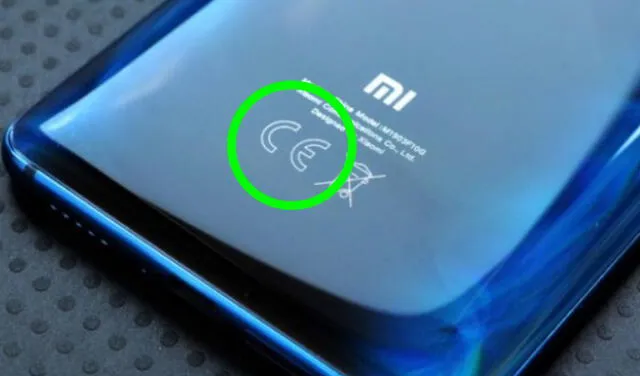
El significado de estas letras es de suma importancia, sobre todo si estás a punto de adquirir un celular. Descubre qué significan. Foto: Pasión Móvil
PUEDES VER: ¿Cómo ver Netflix, Disney+, Prime Video y otras plataformas en un televisor que no es Smart TV?
¿Cómo restaurar un smart TV Samsung?
Samsung nos permite dos opciones para restablecer de fábrica un televisor: podemos eliminar toda la información o datos o podemos borrar únicamente la información de aplicaciones de terceros o de funciones Smart HUB. Para hacerlo debemos seguir estos pasos:
- Enciende el televisor inteligente con el control remoto
- Da clic en el botón de menú del mando, que encontraremos en un lugar u otro dependiendo del control remoto que tengas
- Se abrirán una serie de opciones
- Busca el apartado con el ícono de la nube en el menú
- Abrirás así Autodiagnóstico
- En Autodiagnóstico encontraremos una serie de opciones que nos ayudan a comprobar que todo está en orden, como iniciar prueba de imagen, iniciar prueba de sonido, información de señal, iniciar la prueba de conexión de SmartHub y restablecer SmartHub y restaurar.
PUEDES VER: ¿Qué significan las letras E, H+, 3G, 4G y 5G que aparecen en la pantalla de tu teléfono?
El teléfono con la mejor pantalla del mundo
Según DxOMark, el teléfono que cuenta con la mejor pantalla del mercado es el iPhone 13 Pro Max, que obtiene un puntaje general de 99, con lo que supera al iPhone 13 Pro y el Honor Magic 4 Ultimate. Las características de su panel son las siguientes:
- Pantalla OLED de 6,7 pulgadas
- Resolución de 2.778 x 1.284 píxeles
- Brillo máximo de 1.000 nits
- Relación de aspecto de 19,5:9
- Tecnología ProMotion con frecuencia de actualización adaptable de hasta 120 Hz
- Procesador A15 Bionic.
La pantalla del iPhone 13 Pro Max, en legibilidad, obtiene la puntuación máxima que es de 76 puntos, 86 en color, 86 en video, 85 en movimiento, 75 en táctil y 86 en artifacts. La legibilidad del panel es muy buena en casi todas las condiciones de iluminación y la reproducción del color destaca incluso cuando se ve desde un ángulo. De acuerdo a DxOmark, el único inconveniente con la pantalla de este móvil es la suavidad de visualización al jugar videojuegos.
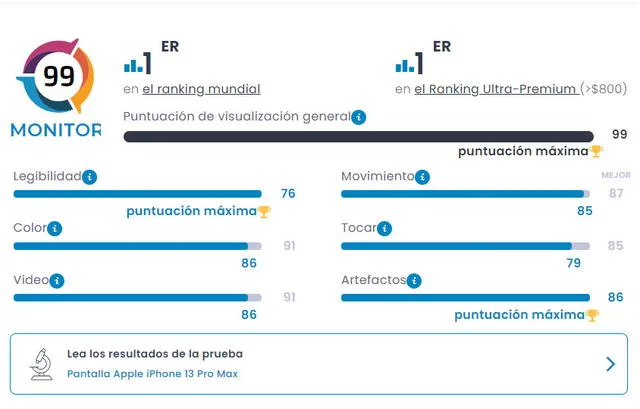
Puntuación de la pantalla del iPhone 13 Pro Max. Foto: DxOMark
¿Cómo saber si tu smartphone ya no recibirá más actualizaciones de Android?
El sistema operativo de Google, Android, lanza actualizaciones contantes para añadir interesantes funciones que permite al usuario un mejor uso de su smartphone; sin embargo, no todos los teléfonos lo reciben. Por ello, te mostramos cómo puedes saber si tu móvil tendrá nuevas versiones del SO.
Android 11 es la próxima edición del sistema operativo que llegará a un interesante grupo de smartphones, a través de una actualización así como de manera nativa. Aunque Google no ha publicado una lista oficial con todas las marcas de teléfonos, existen unos indicadores muy fiables que nos responderán ello.
Alarma “Mi bebito fiu fiu”: ¿cómo poner la canción de Tito Silva como tono de tu despertador?
Si cuentas con un smartphone iPhone o Android, debes haber visto que los tonos de alarma que vienen preinstalados son muy simples o aburridos. Por esa razón, muchos usuarios deciden cambiarlos por su canción favorita o por temas que están de moda, como es el caso del popular “Mi bebito fiu fiu”, de Tito Silva Music. ¿También te gustaría tenerlo como melodía para despertarte? En esta nota aprenderás cómo ponerlo en tu celular.
Recientemente, en las redes sociales se ha viralizado entre millones de cibernautas la composición del hit musical inspirada en el expresidente del Perú Martín Vizcarra y Zully Pinchi. En ese sentido, muchos optaron por ponerla como tono de despertador. A continuación te enseñaremos a establecerlo en pocos segundos y sin costo alguno.
PUEDES VER: ¿Cómo ver Netflix, Disney+, Prime Video y otras plataformas en un televisor que no es Smart TV?
WhatsApp: estos son los pasos para grabar una videollamada con sonido desde la app
Desde que WhatsApp agregó las videollamadas grupales en su interfaz, la plataforma empezó a competir con redes sociales como Facebook o Instagram. A pesar de que la opción de tener una reunión virtual con varios integrantes es relativamente nueva, esta herramienta se ha vuelto muy útil para aquellas personas que quieran conversar y ver al mismo tiempo, ya sean por motivos laborales o de estudios. Pero, ¿qué pasaría si queremos grabar una conversación completa, incluyendo la voz de los participantes y las nuestras?
- Lo primero que tendrás que hacer es ingresar a Google Play.
- Descarga la aplicación denominada Screen Recorder.
- Recuerda que, si quieres usarla, tienes que darle los permisos correspondientes para que tenga acceso a tu galería.
- Una vez hecho eso, deberás realizar la videollamada.
- Cuando la inicies, verás el botón flotante de Screen Recorder.
- Púlsalo y listo, empezará a registrar esa llamada de WhatsApp que deseas grabar y con sonido.
Protege tu computadora: ¿cuáles son los mejores antivirus de Windows para PC?
Las computadoras son de los productos que más amenazas tecnológicas tiene actualmente, ya que, a comparación de los dispositivos móviles, son vulnerables a más tipos de programas, herramientas virtuales y aplicaciones que se pueden encontrar en internet, como también desde un archivo dañado en un USB.
Dicho esto, lo recomendable es estar protegido con antivirus que garantice la seguridad en todo momento, ya sea cuando la PC esté suspendida, al igual que en los momentos más exigentes para el usuario.
Los artículos firmados por La República son redactados por nuestro equipo de periodistas. Estas publicaciones son revisadas por nuestros editores para asegurar que cada contenido cumpla con nuestra línea editorial y sea relevante para nuestras audiencias.
